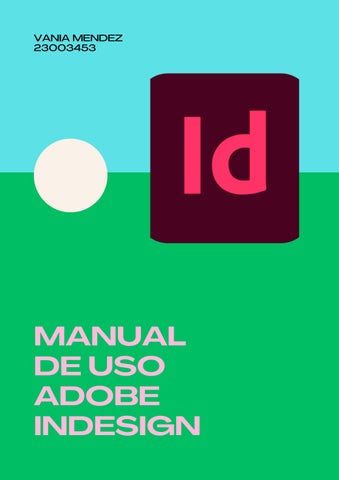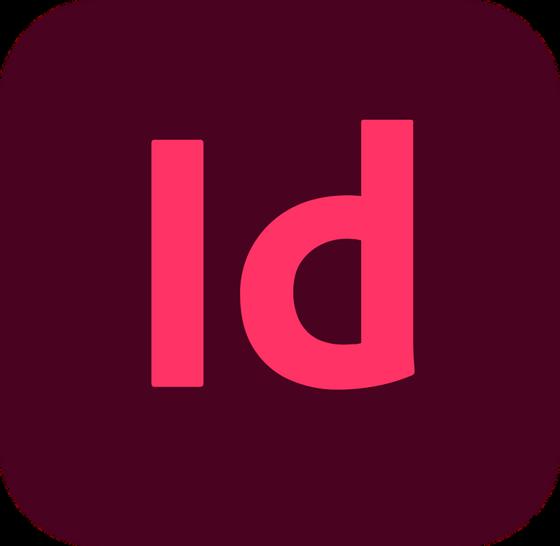
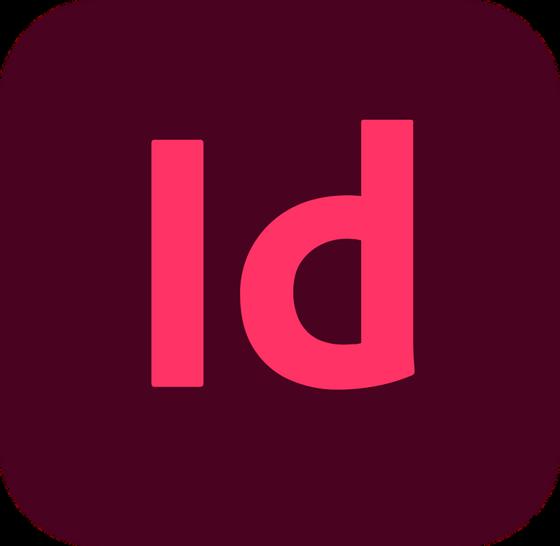
INTRODUCCION ADOBE INDESIGN
Adobe InDesign es una aplicación de diseño y maquetación líder en la industria, desarrollada por Adobe Systems Con InDesign, los diseñadores pueden crear y combinar elementos gráficos, imágenes y texto para producir documentos impresos y digitales de alta calidad Desde folletos y revistas hasta libros y materiales promocionales, InDesign es una solución versátil que permite a los usuarios dar rienda suelta a su creatividad y producir diseños profesionales
Tambien cuenta con muchas ventajas y caracteristicas las cuales hay que tomar en cuenta al momento de adentrarnos a utilizar la herramienta por primera vez
InDesign ofrece una amplia variedad de herramientas de diseño y opciones de diseño que permiten a los usuarios crear diseños personalizados y atractivos Desde la disposición de páginas hasta la tipografía y el espaciado, InDesign ofrece un control total sobre el aspecto visual de los documentos
InDesign se integra perfectamente con otras aplicaciones de Adobe, como Photoshop e Illustrator Esto permite a los usuarios importar y editar fácilmente imágenes y gráficos creados en otras aplicaciones, lo que agiliza el flujo de trabajo y facilita la colaboración
InDesign permite la creación de publicaciones interactivas y adaptables para su distribución digital Con características como hipervínculos, animaciones y diseño responsivo, los diseñadores pueden crear experiencias digitales atractivas y optimizadas para diferentes dispositivos
InDesign ofrece potentes herramientas de edición y formato de texto, lo que facilita la creación de diseños elegantes y legibles. Los usuarios pueden aplicar estilos de párrafo y caracteres, realizar ajustes de espaciado y alineación, y aprovechar las funciones avanzadas de búsqueda y reemplazo de texto.
InDesign es la herramienta preferida para la creación de libros, revistas, periódicos y otros materiales impresos Los diseñadores pueden utilizar las funciones de maquetación y composición avanzadas de InDesign para crear diseños atractivos y profesionales
InDesign es utilizado por profesionales de la publicidad y el marketing para crear folletos, catálogos, anuncios y otros materiales promocionales Las capacidades de diseño flexible y las opciones de exportación de alta calidad hacen de InDesign una elección popular en este campo
Con la creciente demanda de contenido digital, InDesign se ha convertido en una herramienta esencial para la creación de publicaciones digitales interactivas, como revistas digitales, informes anuales interactivos, presentaciones y más
InDesign es utilizado para crear documentos corporativos, como informes, manuales, propuestas y presentaciones Los diseñadores pueden aprovechar las capacidades de diseño y formato de texto de InDesign para producir documentos profesionales y coherentes con la identidad corporativa.
Aplicaciones y Casos de Uso
Adobe InDesign es ampliamente utilizado en una variedad de industrias y campos, incluyendo los siguientes:
INSTALACIÓN Y CONFIGURACIÓN
Para empezar, necesitaremos que nuestro equipo cumpla con los requisitos establecidos por Adobe para poder instalar el programa.
Windows 10 o macOS 10.15 o versiones posteriores.
Procesador Intel de 64 bits
Se recomienda un mínimo de 8 GB de RAM, pero se recomienda tener 16 GB o más para un rendimiento óptimo.
Se requiere al menos 4 GB de espacio disponible en el disco duro para la instalación y archivos temporales
Se recomienda una resolución de pantalla de 1024 x 768 píxeles o superior.
Se requiere una conexión a Internet para la activación del software, las actualizaciones y el acceso a los servicios en línea de Adobe

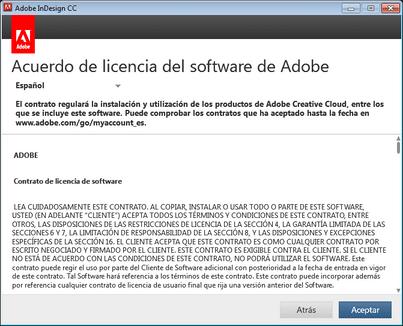
Proceso de Instalacion:
Descargue el archivo de instalación de Adobe InDesign desde el sitio web oficial de Adobe o a través de Adobe Creative Cloud si tiene una suscripción activa.
Ejecute el archivo de instalación descargado y siga las instrucciones del asistente de instalación.
Acepte los términos y condiciones de la licencia y elija la ubicación de instalación en su disco duro.
Personalice las opciones de instalación según sus preferencias, como idioma y componentes adicionales.
Espere a que se complete el proceso de instalación Esto puede llevar algunos minutos.
Una vez que la instalación se haya completado con éxito, puede iniciar Adobe InDesign desde el menú de inicio (Windows) o la carpeta Aplicaciones (macOS)
Para empezar, necesitaremos que nuestro equipo cumpla con los requisitos establecidos por Adobe para poder instalar el programa. InDesign ofrece una amplia gama de opciones de personalización según sus necesidades y preferencias específicas.
INTERFAZ DE USUARIO
En esta página, exploraremos la interfaz de usuario de Adobe InDesign y familiarizaremos con las diferentes herramientas y paneles disponibles para facilitar el proceso de diseño.
PANELES
BARRA DE MENÚ:
En la parte superior de la ventana de InDesign, encontrará la barra de menú que contiene diversas opciones y comandos Aquí es donde puede acceder a funciones como Archivo, Editar, Diseño, Ventana y Ayuda Cada menú despliega una lista de opciones relacionadas que le permiten realizar acciones específicas en su documento
HERRAMIENTAS
En la parte izquierda de la ventana se encuentra la barra de herramientas, que proporciona acceso rápido a las herramientas más utilizadas en InDesign Al hacer clic en una herramienta, se activa y se muestran opciones adicionales relacionadas en la barra de opciones justo debajo de la barra de menú Algunas herramientas comunes incluyen la Herramienta de Selección, Herramienta de Texto, Herramienta de Pluma y Herramienta de Rectángulo

En el lado derecho de la ventana se encuentran los paneles, que ofrecen una amplia variedad de funciones y ajustes para trabajar en su diseño Algunos paneles clave incluyen: Panel de Páginas: Permite navegar y administrar las páginas de su documento, así como agregar, eliminar y reorganizar páginas
1. Panel de Capas: Le permite organizar y controlar los elementos en su diseño mediante la creación y gestión de capas Puede ocultar, bloquear o reorganizar elementos en diferentes capas
2. Panel de Estilos: Aquí puede crear y aplicar estilos de texto y objetos, lo que facilita la consistencia y la eficiencia en el diseño
3 Panel de Color: Proporciona opciones para seleccionar y aplicar colores a elementos en su diseño, ya sea mediante colores sólidos, degradados o muestras de color
5.
4 Panel de Enlaces: Muestra los enlaces de archivos de imagen utilizados en su diseño, lo que le permite administrar y actualizar fácilmente las imágenes vinculadas.
ÁREA DE TRABAJO
El área de trabajo principal en InDesign es donde creará y diseñará su documento Aquí es donde puede colocar y editar elementos, como texto, imágenes, formas y gráficos Puede acercar o alejar el área de trabajo utilizando las herramientas de zoom ubicadas en la parte inferior de la ventana
CREACIÓN DE UN NUEVO DOCUMENTO
Aprenderemos cómo crear un nuevo documento en Adobe
InDesign y configurar las opciones iniciales para adaptarlo a nuestras necesidades.
CONFIGURACIÓN DE LAS OPCIONES INICIALES
Antes de comenzar a diseñar en InDesign, es importante establecer las opciones iniciales del documento. Siga estos pasos para configurar las opciones iniciales al crear un nuevo documento:
1
Abra Adobe InDesign y seleccione "Archivo" en el menú principal
En el menú desplegable, elija "Nuevo" y se abrirá el cuadro de diálogo "Nuevo documento"
TAMAÑO Y ORIENTACIÓN DEL DOCUMENTO
En el cuadro de diálogo "Nuevo documento", puede establecer el tamaño y la orientación del documento Aquí es donde determinará las dimensiones físicas del área de diseño Siga estos pasos para configurar el tamaño y la orientación del documento:
1
En el cuadro de diálogo "Nuevo documento", verá las opciones para establecer el ancho y la altura del documento en unidades de medida como pulgadas, centímetros o píxeles
2
Elija el tamaño deseado para su documento Puede seleccionar tamaños predefinidos, como "Carta" o "A4", o ingresar dimensiones personalizadas
3
A continuación, elija la orientación del documento Puede optar por una orientación vertical (retrato) o horizontal (paisaje) según sus necesidades
Recuerde que el tamaño y la orientación del documento dependerán del tipo de proyecto que esté creando Por ejemplo, un folleto puede requerir un tamaño más pequeño y una orientación vertical, mientras que una revista puede necesitar un tamaño más grande y una orientación horizontal
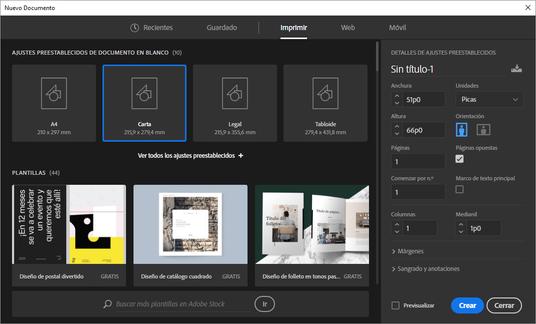
MÁRGENES Y SANGRÍAS
Además del tamaño y la orientación, es importante establecer los márgenes y las sangrías del documento. Estos ajustes determinan el espacio en blanco alrededor del área de diseño y ayudan a mantener el contenido dentro de límites definidos Siga estos pasos para configurar los márgenes y las sangrías del documento:
1
En el cuadro de diálogo "Nuevo documento", encontrará las opciones para establecer los márgenes superiores, inferiores, izquierdos y derechos del documento
Ingrese los valores deseados para los márgenes
Puede utilizar unidades de medida como pulgadas, centímetros o píxeles.
Además de los márgenes, puede establecer sangrías para el texto o elementos específicos Estas sangrías se utilizan para crear indentaciones o espacios adicionales en el texto o elementos seleccionados
2 3HERRAMIENTAS DE DIBUJO Y FORMAS
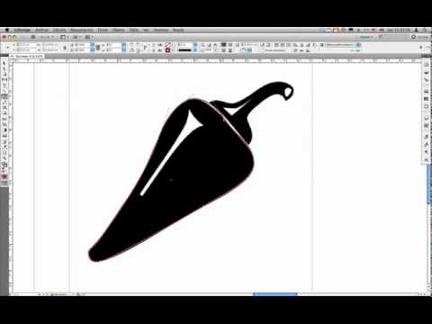
HERRAMIENTA DE DIBUJO
Adobe InDesign ofrece una variedad de herramientas de dibujo que le permiten crear formas y trazados personalizados Estas son algunas de las herramientas más comunes:
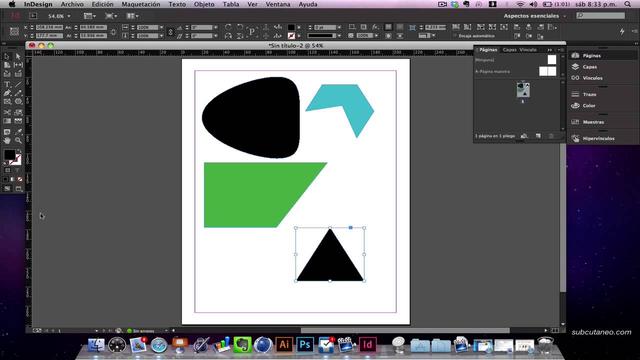
CREACIÓN Y EDICIÓN DE FORMAS
1 Herramienta de Elipse: Permite dibujar elipses y círculos perfectos
Herramienta de Rectángulo: Permite dibujar rectángulos y cuadrados de cualquier tamaño
2 Herramienta de Línea: Permite dibujar líneas rectas o curvas
3 Herramienta de Pluma: Permite crear trazados y formas personalizadas utilizando puntos de ancla y segmentos de control
5
4 Herramienta de Texto en forma: Permite crear formas de texto personalizadas para diseños más creativos
Para crear formas en InDesign, simplemente seleccione la herramienta de dibujo deseada y haga clic y arrastre en el área de trabajo para definir el tamaño y la forma Puede ajustar el tamaño y la posición de la forma arrastrando los puntos de control o utilizando las opciones de la barra de control
Una vez creada una forma, puede editarla de varias maneras Puede cambiar el color de relleno y el contorno de la forma, ajustar su tamaño y proporciones, y aplicar efectos como sombras y transparencias Para editar una forma existente, selecciónela con la herramienta de selección y utilice las opciones de la barra de control o los paneles relevantes, como el Panel de Color
USO DE LA PLUMA Y LAS HERRAMIENTAS DE MODIFICACIÓN

La herramienta de Pluma es especialmente útil para crear formas y trazados personalizados Al seleccionar la herramienta de Pluma, puede hacer clic para crear puntos de ancla y luego arrastrar los segmentos de control para ajustar la curvatura de los trazados Esta herramienta es ideal para dibujar formas orgánicas y curvas suaves
Además de la herramienta de Pluma, InDesign también ofrece herramientas de modificación, como la herramienta de Selección Directa, la herramienta de Convertir Punto de Ancla y la herramienta de Tijeras Estas herramientas le permiten ajustar y refinar las formas existentes, mover puntos de ancla, dividir trazados y realizar otras modificaciones precisas
IMPORTACIÓN Y COLOCACIÓN DE IMÁGENES
Importación de imágenes desde diferentes fuentes:
Adobe InDesign le permite importar imágenes desde una variedad de fuentes, lo que le brinda flexibilidad para trabajar con diferentes tipos de archivos Puede importar imágenes desde su computadora local, unidades externas, servidores en red o incluso desde servicios en la nube Al seleccionar la opción de importación de imágenes, puede navegar y seleccionar el archivo de imagen deseado para agregarlo a su diseño
Ajuste y colocación de imágenes en el diseño:
Una vez importada una imagen, puede ajustarla y colocarla en su diseño de varias maneras Puede hacer clic y arrastrar para cambiar el tamaño de la imagen, manteniendo la proporción original o modificándola según sus necesidades También puede rotar y voltear la imagen para obtener la orientación deseada
InDesign ofrece opciones de ajuste de imagen, como escalar, recortar y ajustar el tamaño para adaptarse a los marcos o contenedores de imagen específicos en su diseño Puede recortar la imagen para eliminar partes no deseadas, ajustar los niveles de brillo y contraste, y aplicar otros efectos de imagen utilizando las herramientas y paneles relevantes.
Herramienta de Selección Directa: Permite seleccionar y ajustar elementos específicos dentro de una imagen, como puntos de ancla, segmentos y objetos relacionados
Herramienta de Recorte: Permite recortar la imagen para eliminar partes no deseadas y enfocarse en el área de interés
Herramienta de Marco de Contenido: Permite ajustar la posición y el tamaño del marco de imagen sin afectar la imagen en sí.
Herramienta de Texto en Imagen: Permite agregar texto directamente sobre la imagen, lo que resulta útil para etiquetas o leyendas
Estas herramientas, junto con los paneles de imagen relevantes, le permiten realizar ajustes precisos en sus imágenes, como cambiar el tamaño, recortar, aplicar efectos y más
Herramientas de manipulación de imágenes
Adobe InDesign proporciona varias herramientas para manipular y editar imágenes en su diseño. Estas son algunas de las herramientas clave:
EDICIÓN DE TEXTO
Nos adentraremos en las diversas herramientas y técnicas disponibles en Adobe InDesign para editar y dar formato al texto en sus diseños.
Herramientas de edición de texto:
Adobe InDesign ofrece una amplia gama de herramientas de edición de texto que le permiten crear y modificar contenido de texto de manera eficiente Estas son algunas de las herramientas clave:
1
Herramienta de Texto: Permite crear marcos de texto donde puede ingresar y editar su contenido Simplemente haga clic en el área de trabajo y comience a escribir para agregar texto
2
Herramienta de Selección de Texto: Permite seeccionar y resaltar porciones específicas de texto dentro de un marco de texto Esto facilita a aplicación de cambios de formato o la eliminación de texto no deseado
3
Herramienta de Transformación de Texto: Permite ajustar el tamaño, la escala y la rotación del texto dentro de un marco de texto Esta herramienta es útil para lograr efectos creativos o encajar el texto en espacios limitados
4
Herramienta de Estilos de Carácter y Párrafo: Permite aplicar estilos predefinidos a secciones seleccionadas de texto, como negrita, cursiva, tamaño de fuente, alineación y sangría Estas herramientas ayudan a mantener una coherencia visual en todo el documento
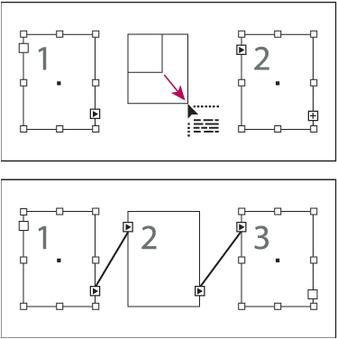
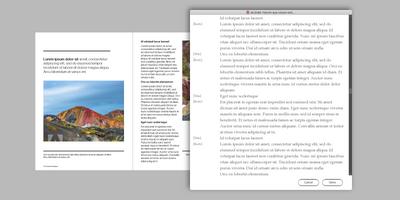
Formato y estilización de texto:
InDesign proporciona una amplia gama de opciones de formato y estilización de texto para personalizar la apariencia de su contenido Puede ajustar la fuente, el tamaño, el espaciado entre líneas y caracteres, así como aplicar efectos de sombreado, resaltado o subrayado Además, puede utilizar estilos de párrafo y estilos de carácter para aplicar formatos consistentes en todo el documento Trabajo con texto vinculado y flujo de texto:
InDesign permite trabajar con texto vinculado, lo que significa que puede importar y enazar múltiples archivos de texto en su diseño Puede crear flujos de texto a través de varios marcos de texto, lo que facilita la organización y la edición de contenido extenso Al editar un marco de texto vinculado, el texto fluye automáticamente a través de los marcos conectados, lo que mantiene la coherencia y facilita los cambios
Editar y dar formato al texto de manera efectiva es esencial para comunicar su mensaje de manera clara y atractiva en sus diseños. Con las herramientas y opciones de formato de texto en InDesign, puede lograr resultados profesionales y personalizados en sus proyectos de diseño.
ESTILOS Y FORMATO DE TEXTO
Exploraremos el uso de estilos de párrafo y caracteres en Adobe InDesign, así como las técnicas para crear y aplicar estilos personalizados y realizar un formato avanzado de texto.
USO DE ESTILOS DE PÁRRAFO Y CARACTERES
FORMATO AVANZADO DE TEXTO
InDesign ofrece opciones de formato avanzado de texto que le permiten realizar ajustes más precisos y creativos en su contenido Algunas de estas opciones incluyen:
2
Estilos de párrafo: Los estilos de párrafo definen la apariencia y el formato del texto que abarca un párrafo completo, incluyendo la fuente, el tamaño, la alineación, el espaciado y las sangrías Al utilizar estilos de párrafo, puede aplicar rápidamente el formato deseado a varias secciones de texto y mantener una coherencia visual en todo el documento
1 Estilos de caracteres: Los estilos de caracteres se aplican a porciones específicas de texto dentro de un párrafo y permiten resaltar o modificar el formato de caracteres individuales Puede aplicar estilos de caracteres para cambiar la fuente, el tamaño, el color o aplicar efectos especiales a palabras o frases específicas en su texto
CREACIÓN Y APLICACIÓN DE ESTILOS PERSONALIZADOS
InDesign le permite crear estilos personalizados para adaptarse a sus necesidades de diseño Puede crear nuevos estilos de párrafo y caracteres utilizando las opciones y paneles relevantes Para crear un estilo personalizado, defina los atributos de formato deseados, como fuente, tamaño, color y espaciado, y guárdelos como un nuevo estilo Una vez creado, puede aplicar el estilo personalizado a cualquier texto seleccionado con solo un clic
2
1
Ajuste de texto en contorno: Le permite ajustar el flujo de texto alrededor de formas y objetos para crear diseños más dinámicos
Estilos GREP: Le permite aplicar reglas de formato basadas en patrones de expresiones regulares para realizar cambios complejos en el texto
3
Tabulaciones: Le permite definir tabulaciones personalizadas para alinear el texto en columnas o crear diseños de tabla más avanzados
4
Estilos anidados: Le permite aplicar estilos de párrafo o caracteres dentro de otros estilos, lo que brinda un mayor control y flexibilidad en el formato de texto
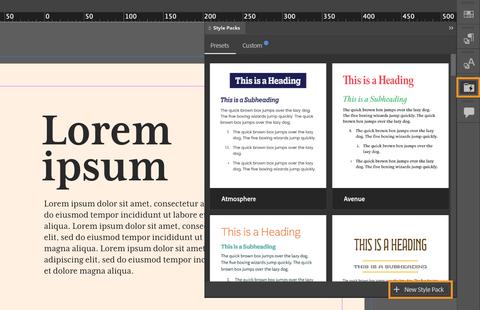
MANEJO DE CAPAS
Exploraremos el uso de capas en Adobe InDesign, así como las técnicas para crear, gestionar y utilizar capas para organizar su diseño de manera eficiente.
USO DE CAPAS PARA ORGANIZAR EL DISEÑO
Las capas son una herramienta fundamental para organizar y controlar los elementos en su diseño
Permiten manejar la visibilidad, el orden y la edición de los objetos en el documento Al utilizar capas, puede separar diferentes elementos de su diseño en niveles lógicos, lo que facilita la edición y la gestión de elementos individuales El panel Capas le permite gestionar las capas existentes, cambiar su orden, bloquearlas o eliminarlas según sea necesario También puede renombrar las capas para una mejor organización y asignarles colores para facilitar su identificación visual
OPCIONES DE VISIBILIDAD Y BLOQUEO
Con las capas, puede controlar la visibilidad y el bloqueo de los objetos en su diseño Puede ocultar o mostrar capas completas con solo hacer clic en el ícono de visibilidad en el panel Capas Esto es útil cuando desea trabajar en elementos específicos sin la distracción de otros objetos
Además, puede bloquear capas individuales para evitar modificaciones accidentales en los objetos que contienen Al bloquear una capa, los objetos en ella no se pueden seleccionar ni editar, lo que garantiza la integridad de su diseño
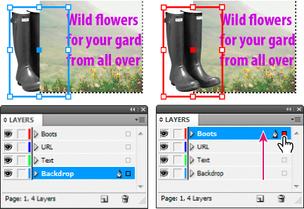
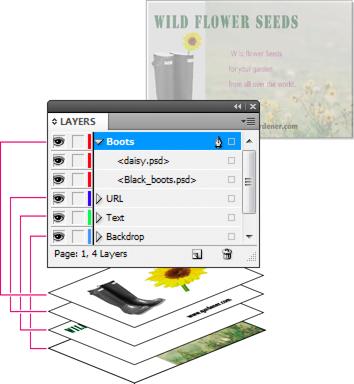
BENEFICIOS DEL MANEJO DE CAPAS
El uso adecuado de las capas ofrece varios beneficios en la organización y edición de su diseño:
1
Organización visual: Las capas le permiten agrupar elementos relacionados y organizarlos jerárquicamente, lo que facilita la navegación y la edición de objetos individuales
2
Edición selectiva: Al asignar objetos a capas separadas, puede realizar cambios específicos en un grupo de elementos sin afectar otros elementos del diseño
Mayor eficiencia: El manejo de capas agiliza el proceso de edición y mejora la productividad al proporcionar un control más preciso sobre los elementos del diseño
3. Utilizar capas de manera efectiva es esencial para mantener un flujo de trabajo organizado y eficiente en InDesign Experimente con la creación y gestión de capas para optimizar su proceso de diseño y tener un mejor control sobre los elementos en su proyecto
USO DE TABLAS
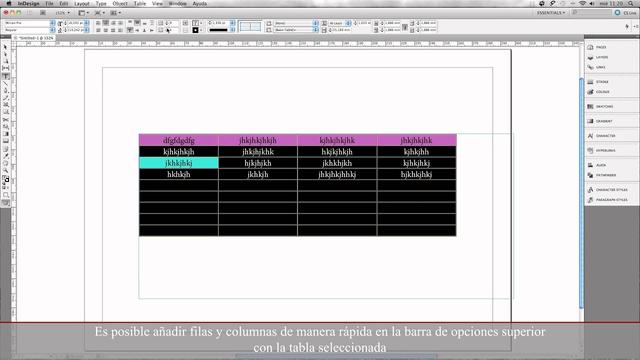
CREACIÓN Y FORMATO DE TABLAS
InDesign ofrece herramientas intuitivas para crear y dar formato a tablas de manera eficiente Para crear una tabla, puede utilizar la herramienta "Tabla" y arrastrar para definir el número de filas y columnas deseadas También puede importar datos de una hoja de cálculo existente, lo que agiliza el proceso de creación de tablas
Una vez creada la tabla, puede dar formato a los elementos individuales, como celdas, filas y columnas. InDesign proporciona opciones de formato flexibles, como ajuste de tamaño de celda automático, bordes y sombreado, estilos de texto y opciones de relleno Puede ajustar fácilmente el formato de la tabla para que se ajuste a sus necesidades de diseño y presentación
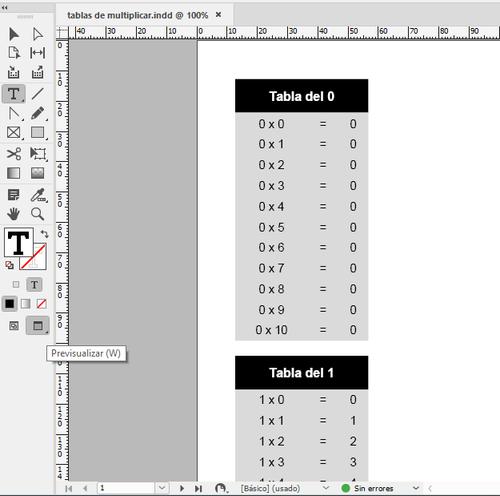
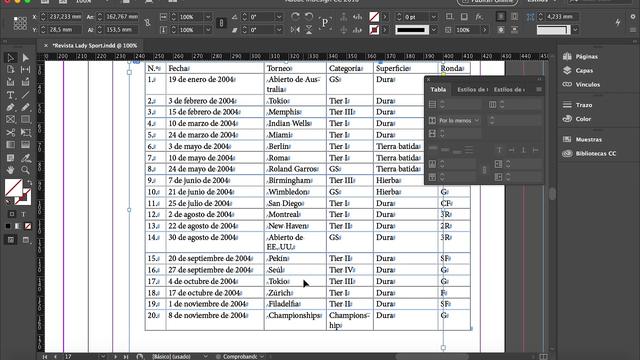
IMPORTACIÓN DE DATOS DE UNA HOJA DE CÁLCULO
Si tiene datos en una hoja de cálculo que desea utilizar en su diseño, InDesign le permite importar esos datos directamente en una tabla Al importar datos desde una hoja de cálculo, puede mantener la estructura y el formato original, incluyendo filas, columnas y estilos de celda
Para importar datos, simplemente vaya al menú "Archivo" y seleccione la opción "Importar" Elija el archivo de hoja de cálculo y especifique las opciones de importación, como qué hoja importar y cómo ajustar los datos en la tabla InDesign realizará la importación y creará una tabla con los datos correspondientes
ORDENACIÓN Y ESTILO DE TABLAS
InDesign proporciona opciones para ordenar los datos dentro de una tabla Puede ordenar las filas en función de los valores de una columna específica, ya sea en orden ascendente o descendente Esta función es útil cuando necesita organizar datos alfabéticamente o por valores numéricos.
Además, puede aplicar estilos de tabla predefinidos o personalizados para mejorar la apariencia visual de la tabla Los estilos de tabla permiten definir formatos consistentes, como colores, fuentes y bordes, y aplicarlos rápidamente a varias tablas en su diseño
ADMINISTRACIÓN DE PÁGINAS
Creación de nuevas páginas:
En InDesign, puede crear nuevas páginas fácilmente para expandir su documento Puede agregar páginas en blanco, duplicar páginas existentes o importar páginas de otros documentos Para agregar una nueva página en blanco, vaya al menú "Páginas" y seleccione "Insertar páginas". Especifique la ubicación y la cantidad de páginas que desea agregar
Reorganización del orden de las páginas:
Cuando trabaje en un proyecto extenso, es posible que necesite reorganizar el orden de las páginas para lograr una estructura coherente En InDesign, puede arrastrar y soltar páginas en el panel "Páginas" para cambiar su orden También puede utilizar las opciones de reorganización del menú "Páginas" para mover páginas hacia arriba, hacia abajo o a ubicaciones específicas
Gestión de páginas maestras:
Las páginas maestras son modelos que se aplican a múltiples páginas en su documento Permiten establecer elementos comunes, como encabezados, pies de página, números de página y fondos, de manera consistente en todas las páginas que utilizan esa página maestra Para acceder y gestionar las páginas maestras, vaya al panel "Páginas" y haga clic en el ícono de la página maestra en la parte superior
Desde el panel de páginas maestras, puede crear nuevas páginas maestras, editar las existentes y aplicarlas a las páginas en su documento. También puede anular elementos de página maestra en páginas individuales si desea personalizar elementos específicos en una página en particular
Eliminar páginas: Puede eliminar páginas no deseadas seleccionándolas en el panel "Páginas" y presionando la tecla "Suprimir" o utilizando la opción "Eliminar páginas" en el menú "Páginas".
Cambiar el tamaño de página: Puede cambiar el tamaño de página de forma individual o en múltiples páginas seleccionadas utilizando la opción "Tamaño de página" en el menú contextual del panel "Páginas".
Añadir numeración de página: Puede agregar números de página automáticamente a su documento utilizando las opciones de numeración de página en las páginas maestras
Otras opciones de administración de páginas
InDesign ofrece diversas opciones para administrar y controlar las páginas en su diseño. Algunas de estas opciones incluyen:
EXPORTACIÓN Y PUBLICACIÓN DE DOCUMENTOS
Investigaremos las opciones disponibles en Adobe InDesign para exportar y publicar sus documentos de manera efectiva. Cubriremos la exportación a formatos populares, como PDF y EPUB, las opciones de impresión y la preparación de archivos para la web.
Exportación a formatos populares
PDF (Portable Document Format): El formato PDF es ampliamente utilizado para compartir documentos que conservan su formato original, incuyendo texto, imágenes y diseños Al exportar a PDF desde InDesign, puede especificar la calidad de imagen, la compresión y las opciones de interactividad
EPUB (Electronic Publication): Si desea publicar su documento como un libro electrónico, puede exportarlo en formato EPUB InDesign le permite definir la estructura del libro, establecer estilos y agregar elementos interactivos, como hipervínculos y marcadores
HTML (Hypertext Markup Language): Si necesita publicar su documento en línea, puede exportarlo como un archivo HTML Esto le permite mantener a estructura y el diseño de su documento, y luego cargarlo en un servidor web para que esté disponible para su visuaización en navegadores
JPEG, PNG, SVG, etc: InDesign también le permite exportar imágenes individuales o elementos de diseño en formatos populares de imagen, como JPEG, PNG o SVG Esto es útil cuando necesita utilizar imágenes específicas en otros proyectos o plataformas
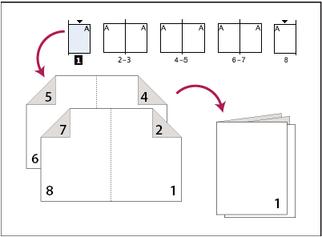
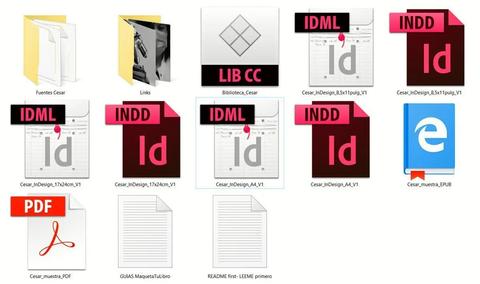
Opciones de impresión:
Si planea imprimir su documento, InDesign ofrece una amplia gama de opciones de impresión para garantizar resultados de alta calidad Puede acceder a estas opciones a través del menú "Archivo" y seleccionar "Imprimir" Algunas de las opciones de impresión incluyen el ajuste de la configuración de página, la administración del color, la resolución de impresión y a selección de impresoras
Preparación de archivos para la web:
Si su objetivo es publicar su documento en línea, es importante preparar adecuadamente los archivos para la web InDesign le permite optimizar imágenes, ajustar tamaños de archivo y generar archivos HTML o CSS para facilitar la integración con sitios web o plataformas en línea
Experimente con las opciones de exportación y publicación en InDesign para asegurarse de que su trabajo se pueda compartir y distribuir de manera efectiva en diferentes formatos y plataformas.
TRUCOS Y CONSEJOS DE PRODUCTIVIDAD
En esta página, compartiremos contigo algunos trucos y consejos de productividad en Adobe InDesign que te ayudarán a trabajar de manera más eficiente y optimizar tu flujo de trabajo. Exploraremos atajos de teclado útiles, la automatización de tareas repetitivas y cómo optimizar tu flujo de trabajo en general.
ATAJOS DE TECLADO ÚTILES
Los atajos de teclado son una excelente manera de acelerar tu trabajo en InDesign Aquí tienes algunos atajos de teclado útiles que puedes utilizar:
Ctrl/Cmd + C, Ctrl/Cmd + V: Copiar y pegar elementos seleccionados
Ctrl/Cmd + Z: Deshacer la última acción
Ctrl/Cmd + Shift + Z: Rehacer la última acción deshecha
Ctrl/Cmd + D: Importar un archivo
Ctrl/Cmd + B: Abrir el cuadro de diálogo de búsqueda y reemplazo
Ctrl/Cmd + G: Agrupar elementos seleccionados
Ctrl/Cmd + Shift + G: Desagrupar elementos agrupados
Ctrl/Cmd + Shift + L: Crear una nueva capa
Ctrl/Cmd + Shift + C: Copiar el formato de un elemento y aplicarlo a otro
Ctrl/Cmd + Shift + >: Aumentar el tamaño de fuente.
OPTIMIZACIÓN DEL FLUJO DE TRABAJO
Organización del panel: Aprovecha los paneles personalizables en InDesign y organízalos de acuerdo a tus necesidades Arrastra y suelta paneles para crear un espacio de trabajo que se adapte a tu estilo de trabajo
Plantillas y bibliotecas: Crea plantillas y bibliotecas con elementos y estilos comunes que puedas reutilizar en diferentes proyectos
Previsualización en tiempo real: Utiliza la función de previsualización en tiempo real para ver los cambios en tu diseño a medida que los realizas
Configuraciones preestablecidas de exportación: Crea configuraciones preestablecidas de exportación para formatos comunes, como PDF y EPUB, para evitar tener que configurar manualmente las opciones cada vez que exportes un documento.
Aprovecha la colaboración: Si trabajas en equipo, utiliza funciones de colaboración como la integración con servicios en la nube para compartir y colaborar en documentos de manera eficiente
AUTOMATIZACIÓN DE TAREAS REPETITIVAS
InDesign ofrece herramientas para automatizar tareas repetitivas, lo que te permite ahorrar tiempo y esfuerzo Algunas de estas funciones incluyen:
1 Combinación de datos: Utiliza la función de combinación de datos para crear múltiples versiones de un documento con datos variables, como nombres y direcciones
Estilos: Utiliza estilos para aplicar rápidamente formatos consistentes a texto, objetos y tablas en tu documento.
2 Acciones: Crea acciones personalizadas para grabar una serie de pasos y reproducirlos automáticamente en otros documentos
3 Scripts: Utiliza scripts para realizar tareas complejas y automatizar flujos de trabajo específicos

RECURSOS ADICIONALES Y SOPORTE TÉCNICO
Tendras información sobre los recursos adicionales y el soporte técnico disponibles para Adobe InDesign Estos recursos te ayudarán a expandir tus conocimientos, resolver problemas y conectarte con otros usuarios de InDesign en una comunidad de apoyo.
ENLACES A RECURSOS EN LÍNEA
Sitio web oficial de Adobe InDesign: https://wwwadobecom/products/indesignhtml
Adobe Creative Cloud Learn: https://helpxadobecom/indesign/tutorialshtml
Blogs y sitios web especializados: InDesign Secrets (https://indesignsecretscom) y CreativePro (https://creativeprocom)
Canal de YouTube de Adobe InDesign: https://www.youtube.com/c/AdobeInDesign
SOPORTE TÉCNICO DE ADOBE INDESIGN
Portal de soporte de Adobe: Visita el portal de soporte de Adobe InDesign para acceder a artículos de solución de problemas, preguntas frecuentes y asistencia técnica El portal de soporte se encuentra en: https://helpx.adobe.com/support/indesign.html
Comunidad de Adobe: La comunidad de Adobe es un espacio en línea donde puedes hacer preguntas, compartir conocimientos y conectarte con otros usuarios de InDesign Participa en las discusiones y obtén respuestas de la comunidad en:
https://communityadobecom/t5/indesign/bd-p/indesign
COMUNIDAD DE USUARIOS Y FOROS DE DISCUSIÓN
Además del soporte técnico oficial, existen comunidades en línea y foros de discusión donde los usuarios de InDesign comparten sus experiencias, consejos y soluciones a problemas comunes. Algunos foros populares incluyen:
Adobe InDesign Forum (en inglés): Este foro en línea es un lugar donde los usuarios de InDesign pueden hacer preguntas, recibir ayuda y compartir conocimientos Visítalo en:
https://communityadobecom/t5/indesign/bdp/indesign
Grupos de Facebook y LinkedIn: Existen grupos dedicados a InDesign en plataformas como Facebook y LinkedIn, donde puedes unirte a la comunidad, hacer preguntas y colaborar con otros profesionales del diseño